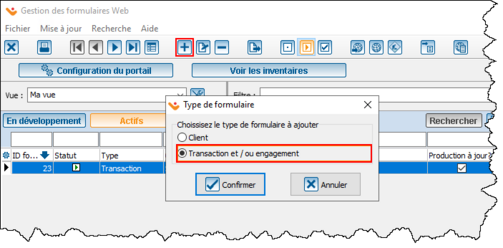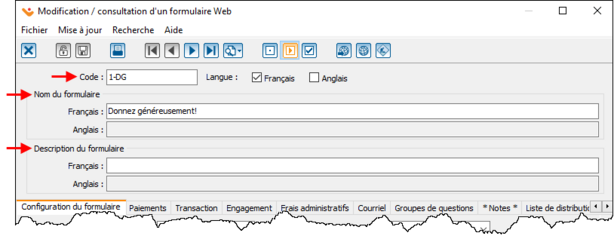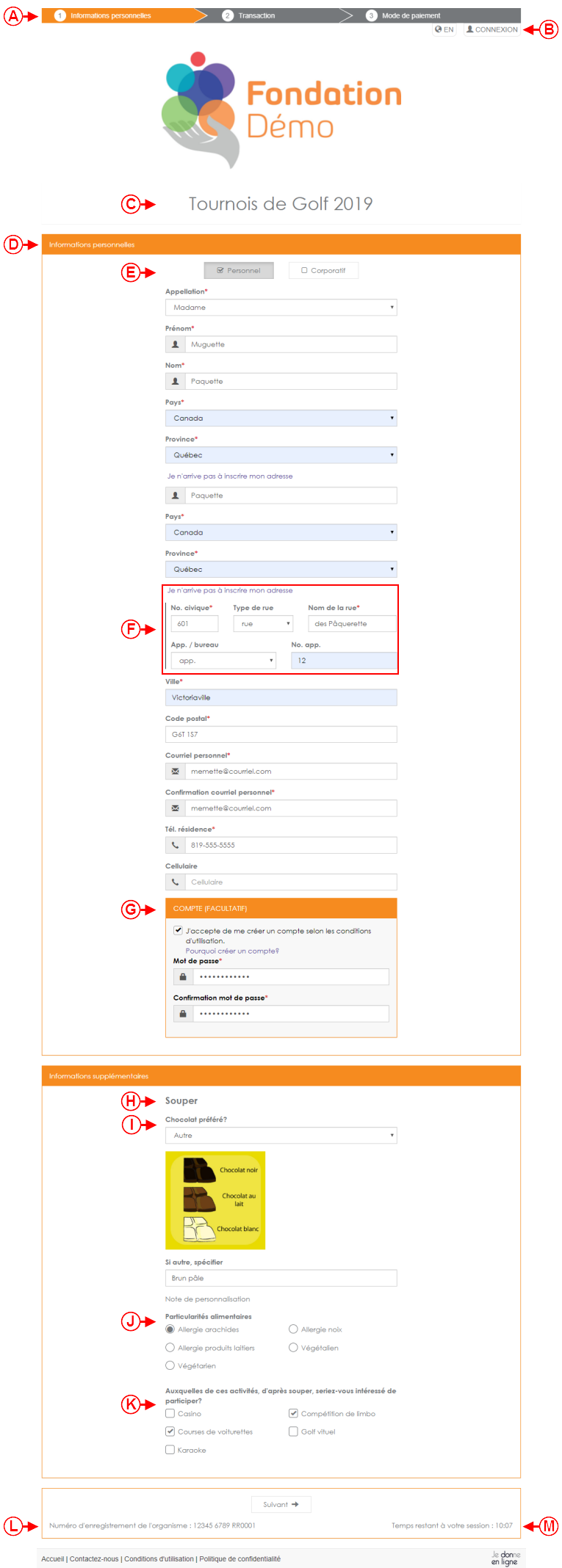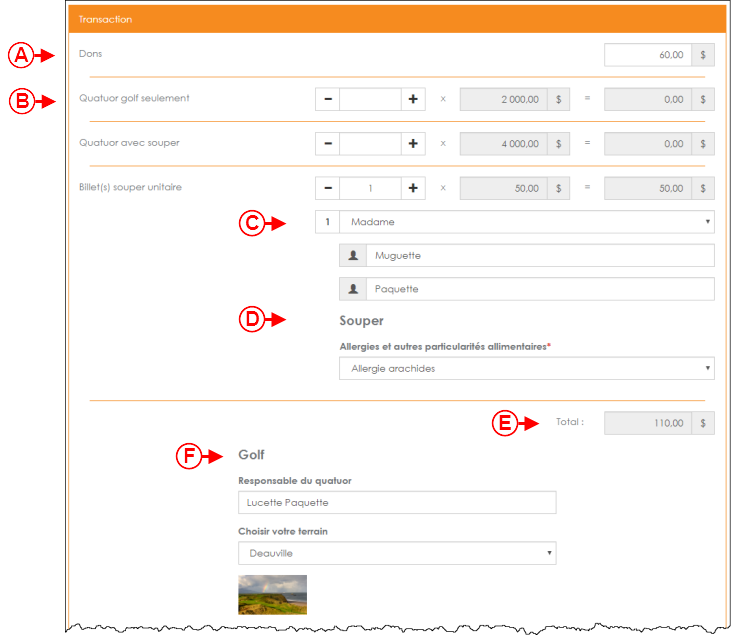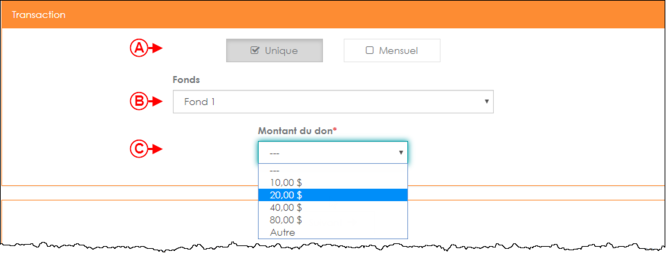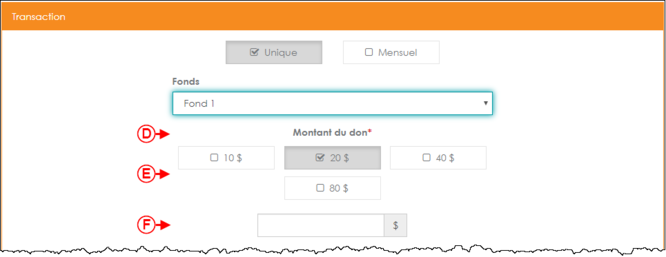ProDon:Création d'un formulaire Web de dons généraux : Différence entre versions
(→Ajout / modification / consultation des formulaires Web) |
(→Configuration d'un formulaire Dons en ligne dédié au dons généraux) (Balise : Éditeur visuel) |
||
| Ligne 26 : | Ligne 26 : | ||
[[Fichier:Prodon Création d'un formulaire de dons généraux 002.png|614x614px]] | [[Fichier:Prodon Création d'un formulaire de dons généraux 002.png|614x614px]] | ||
| + | |||
| + | === Onglet « Configuration du formulaire » === | ||
| + | Sélectionner le [http://wikifr.logilys.com/index.php/ProDon:Back-office_-_Configuration_des_th%C3%A8mes thème], le [http://wikifr.logilys.com/index.php/ProDon:Back-office_-_Configuration_des_groupes_d%27images groupe d’images] et le [http://wikifr.logilys.com/index.php/ProDon:Back-office_%E2%80%93_Configuration_des_libell%C3%A9s groupe de libellés]. | ||
| + | |||
| + | Choisissez la position de la section transaction. | ||
| + | |||
| + | Choisissez la sorte d’affichage des montants suggérés. | ||
== Synchronisation en test == | == Synchronisation en test == | ||
Version du 23 février 2023 à 12:27
| Création d'un formulaire Web de dons généraux |
Cliquer sur le lien, pour consulter le plan de formation Dons en ligne - 1 - Formulaires
Introduction
ATTENTION : Vous devez posséder le module Dons en ligne pour avoir accès à ces fonctionnalités.
Un formulaire de don généraux, a la plupart du temps une seule activité.
Configuration d'un formulaire Dons en ligne dédié au dons généraux
Vous rendre dans la gestion des formulaires Web (menu « Don en ligne » - « Formulaires Web »).
Cliquer sur le bouton ![]() pour ajouter un nouveau formulaire Web, puis sélectionner le type « Transaction et/ou engagement ».
pour ajouter un nouveau formulaire Web, puis sélectionner le type « Transaction et/ou engagement ».
Inscrire le code et le nom du formulaire.
Sélectionner la/les langues (par défaut la case « Français » sera cochée).
Inscrire la description du formulaire si nécessaire.
Onglet « Configuration du formulaire »
Sélectionner le thème, le groupe d’images et le groupe de libellés.
Choisissez la position de la section transaction.
Choisissez la sorte d’affichage des montants suggérés.
Synchronisation en test
Afin de voir et vérifier le formulaire, il est conseillé de le synchroniser en test et ensuite d’aller le consulter.
Pour ce faire, cliquez sur le bouton ![]() et sélectionnez « Synchroniser en test » | « Ce formulaire ».
et sélectionnez « Synchroniser en test » | « Ce formulaire ».
Ensuite, pour aller voir le formulaire en test cliquez sur le bouton ![]() et sélectionnez « Page en test » | « Formulaire (français) ».
et sélectionnez « Page en test » | « Formulaire (français) ».
Une fois sur le formulaire, vous pouvez y faire les tests de transactions et visuels nécessaires.
Carte de crédit test
Une fois rendu à la sélection du mode de paiement, vous pourrez sélectionner Carte de crédit et y mettre les numéros suivants.
Visa : 4000 0000 0000 0002 exp. : 01/année suivante CVV : 123
Master Card : 5200 0000 0000 0007 exp. : 01/année suivante CVV : 123
ATTENTION : ces numéros de carte de crédit sont à utiliser en mode test UNIQUEMENT.
Synchronisation en production
Une fois que les vérifications sont complétées et que le formulaire est prêt à être accessible aux internautes, il faut le synchroniser en production.
Cliquer sur le bouton ![]() et sélectionner « Synchroniser en production » | « Ce formulaire ».
et sélectionner « Synchroniser en production » | « Ce formulaire ».
Exemples
Formulaire transactionnel | |
Formulaire des informations personnelles | |
|
A : La barre d'étape permet de voir à quelle étape de la transaction le donateur est rendu. NOTE : Position de la page de transaction, dans l'exemple la page de transaction est après les informations personnelles. |
B : Le bouton « CONNEXION » permet de se connecter à la Logizione et le bouton « EN » permet de changer la langue du formulaire, si ce dernier est disponible en anglais. |
| C : Titre du formulaire. | D : Titre de la section, qui est possible de modifier dans les groupes de libellés. |
|
E : Type de donateur. |
F : Exemple de mode d'entrée de l'adresse, en cliquant sur « Je n'arrive pas à entrer mon adresse » il sera possible d'utiliser le format d'adresse bloc libre. |
| G : Un compte LogiZone est un profil dans lequel le donateur pourra enregistrer ses coordonnées. Il n'est pas obligatoire d'avoir un compte LogiZone pour faire une transaction. La création d'un compte LogiZone évite au donateur d'avoir à saisir ses coordonnées chaque fois qu'il remplit un formulaire de dons en ligne. Outre l'économie de temps, le compte LogiZone permettra également au donateur de conserver l'historique de toutes ses transactions. Ses reçus officiels de dons y seront également conservés automatiquement, il aura donc la possibilité de les imprimer à tout moment. | H : Exemple de groupe de personnalisation. |
| I : Exemple de personnalisation sous forme de liste déroulante. | J : Exemple de personnalisation sous forme de boutons radio. |
| K : Exemple de personnalisation sous forme de liste à choix multiple (sur deux colonnes). | L : Numéro d'enregistrement de l'organisme. |
| K : Temps restant à l'utilisateur sur le formulaire. | |
Formulaire des transactions (en tableau) | |
|
A : Activité à prix standard. |
B : Activité avec prix de vente. |
|
C : Informations des participants. NOTE : Les informations du premier participant seront préremplies, si l'étapes des informations personnelles sont avant celles de transactions. |
D : Personnalisations des participants. |
| E : Montant total de la transaction. | F : Personnalisations de transactions. |
Formulaire des transactions (unique) | |
|
A : Type de transaction. |
B : Personnalisation de transaction. |
|
C : Montant suggéré sous forme de liste déroulante. |
D : Libellé du montant. |
| E : Montant suggéré sous forme de bouton. | F : Case pour entrer un montant autre que ceux suggérés. |
Nom du document : ProDon:Création d'un formulaire Web de dons généraux
Version :